Eliminar quotas, planos, ofertas e subscrições
Este artigo descreve como eliminar quotas, planos, ofertas e subscrições de que já não precisa. Como princípio geral, só pode eliminar o que não está a ser utilizado. Por exemplo, eliminar uma oferta só é possível se não existirem subscrições que pertençam a essa oferta.
As subscrições são a exceção a este princípio geral: pode eliminar subscrições que contenham recursos e os recursos serão eliminados juntamente com a subscrição.
Se quiser eliminar uma quota, tem de voltar a trabalhar em todos os planos e ofertas que utilizem essa quota. A partir das ofertas, certifique-se de que não tem subscrições, elimine cada oferta e, em seguida, elimine os planos que utilizam a quota e assim sucessivamente.
Eliminar uma subscrição
Para eliminar uma subscrição, selecione Todos os serviços e, em seguida, Subscrições de utilizador, para apresentar uma lista de todas as subscrições no sistema. Se estiver a trabalhar numa oferta, também pode selecionar Subscrições a partir daí.
Pode eliminar subscrições desta lista ou pode utilizar o PowerShell para escrever um script que elimina todas as subscrições automaticamente. Estes comandos estão documentados na referência Subscrições – Eliminar.
Atenção
Eliminar uma subscrição também elimina quaisquer dados e recursos que contenha.
Eliminar uma oferta
Para eliminar uma oferta, no portal de administrador, aceda a Todos os serviços e, em seguida, a Ofertas. Selecione a oferta que pretende eliminar e, em seguida, selecione Eliminar.
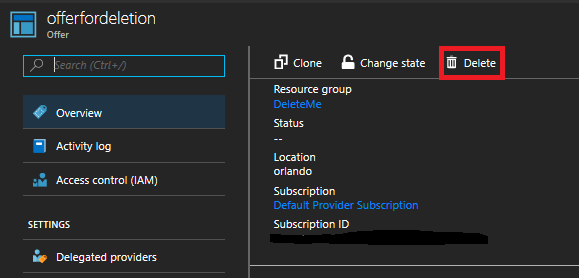
Só pode eliminar uma oferta quando não existem subscrições a utilizá-la. Se existirem subscrições com base na oferta, a opção Eliminar não está disponível. Neste caso, veja a secção Eliminar uma subscrição .
Eliminar um plano
Para eliminar um plano, no portal de administrador, aceda a Todos os serviços e, em seguida, Planos. Selecione o plano que pretende eliminar e, em seguida, selecione Eliminar.
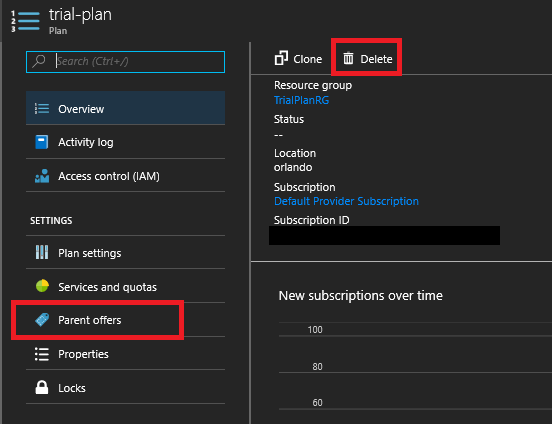
Só pode eliminar um plano quando não existem ofertas ou subscrições a utilizá-lo. Se existirem ofertas que utilizem o plano, elimine o plano, permita que falhe e receberá uma mensagem de erro. Pode selecionar Ofertas principais para apresentar uma lista de ofertas que utilizam o plano. Para obter mais informações sobre como eliminar ofertas, consulte Eliminar uma oferta.
Os planos podem ter sido adicionados diretamente a uma subscrição como planos de suplementos, mesmo que não façam parte da oferta. Neste caso, têm de ser removidas das subscrições que as utilizam antes de o plano poder ser eliminado.
Além disso, um plano não pode ser removido de uma subscrição se for a única origem de um determinado recurso para essa subscrição. Por exemplo, se o Plano A tiver sido adicionado à Subscrição 1 e for o único plano que fornece uma quota de rede à subscrição, não pode ser removido da subscrição. Por conseguinte, não pode ser eliminado.
Editar e eliminar uma quota
Pode ver e editar quotas existentes com o portal de administrador: selecione Gestão de Regiões, selecione o fornecedor de recursos relevante e, em seguida, selecione Quotas. Também pode eliminar quotas para determinados fornecedores de recursos.
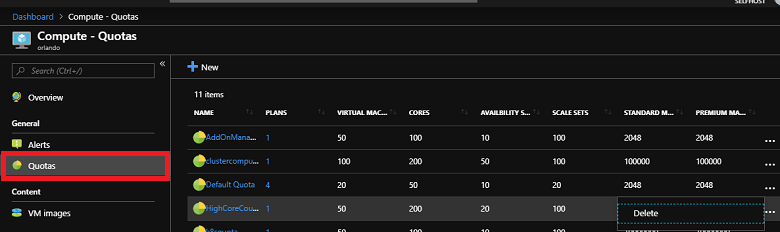
Também pode eliminar algumas quotas com estas APIs REST:
Nota
Não pode eliminar uma quota se existirem planos atuais que a utilizem. Primeiro, tem de eliminar o plano que referencia a quota.
Passos seguintes
Comentários
Brevemente: Ao longo de 2024, vamos descontinuar progressivamente o GitHub Issues como mecanismo de feedback para conteúdos e substituí-lo por um novo sistema de feedback. Para obter mais informações, veja: https://aka.ms/ContentUserFeedback.
Submeter e ver comentários